Konfigurieren der IEEE 802.1X-Authentisierung
Das Gerät kann als Client mit einem 802.1X-Netzwerk verbunden werden. Ein 802.1X-Netzwerk besteht normalerweise aus einem RADIUS-Server (Authentisierungsserver), einem LAN-Switch (Authenticator) und Clientgeräten mit Authentisierungssoftware (Supplicants). Wenn ein Gerät versucht, eine Verbindung zu einem 802.1X-Netzwerk herzustellen, muss es die Anwenderauthentisierung durchlaufen und nachweisen, dass die Verbindung von einem autorisierten Anwender hergestellt wird. Die Authentisierungsdaten werden an einen RADIUS-Server übermittelt und dort geprüft, und je nach Ergebnis wird die Kommunikation mit dem Netzwerk zugelassen oder abgewiesen. Wenn die Authentisierung fehlschlägt, blockiert ein LAN-Switch oder Access Point den Zugriff von außerhalb des Netzwerks.
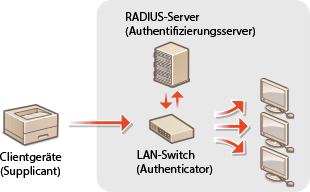
Wählen Sie eine der folgenden Optionen als Authentisierungsmethode. Installieren oder registrieren Sie bei Bedarf ein Schlüsselpaar oder Zertifizierungsstellenzertifikat, bevor Sie die IEEE 802.1X-Authentisierung konfigurieren (Verwenden von Schlüsselpaaren und digitalen Zertifikaten, die von einer Zertifizierungsstelle ausgegeben wurden).
TLS
Das Gerät und der Authentisierungsserver authentisieren einander, indem sie ihre Zertifikate gegenseitig verifizieren. Für die Clientauthentisierung (beim Authentisieren des Geräts) wird ein von einer Zertifizierungsstelle ausgegebenes Schlüsselpaar benötigt. Für die Serverauthentisierung kann zusätzlich zu dem im Gerät vorinstallierten Zertifizierungsstellenzertifikat ein über Remote UI installiertes Zertifizierungsstellenzertifikat verwendet werden.
TTLS
Bei dieser Authentisierungsmethode wird für die Clientauthentisierung ein Anwendername und ein Passwort, für die Serverauthentisierung ein Zertifizierungsstellenzertifikat verwendet. Als internes Protokoll stehen MSCHAPv2 und PAP zur Auswahl. TTLS kann zusammen mit PEAP verwendet werden. Aktivieren Sie TLS für Remote UI, bevor Sie diese Authentisierungsmethode konfigurieren (Verwenden von TLS für verschlüsselte Kommunikationen).
PEAP
Hierbei sind fast die gleichen Einstellungen wie für TTLS erforderlich. Als internes Protokoll wird MS-CHAPv2 verwendet. Aktivieren Sie TLS für Remote UI, bevor Sie diese Authentisierungsmethode konfigurieren (Verwenden von TLS für verschlüsselte Kommunikationen).
1
Starten Sie Remote UI, und melden Sie sich im Verwaltungsmodus an. Starten von Remote UI
2
Klicken Sie auf [Einstellungen/Speicherung].
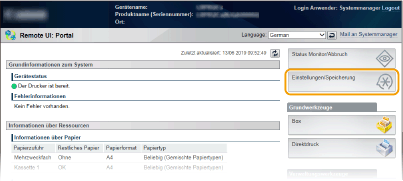
3
Klicken Sie auf [Netzwerk]  [Einstellungen IEEE 802.1X].
[Einstellungen IEEE 802.1X].
 [Einstellungen IEEE 802.1X].
[Einstellungen IEEE 802.1X].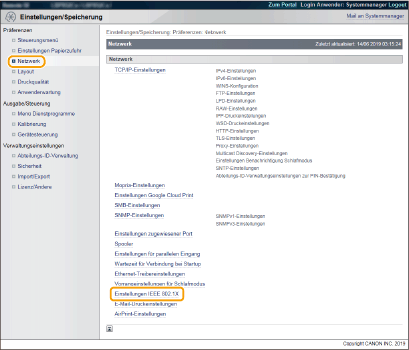
4
Klicken Sie auf [Bearbeiten].
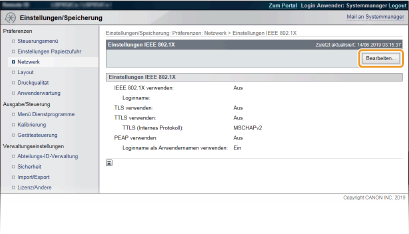
5
Aktivieren Sie das Kontrollkästchen [IEEE 802.1X verwenden], geben Sie den Login-Namen in das Textfeld [Loginname] ein, und legen Sie die erforderlichen Einstellungen fest.
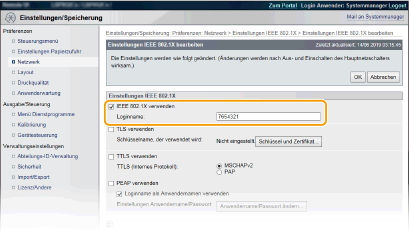
[IEEE 802.1X verwenden]
Aktivieren Sie das Kontrollkästchen, um die IEEE 802.1X-Authentisierung zu aktivieren.
Aktivieren Sie das Kontrollkästchen, um die IEEE 802.1X-Authentisierung zu aktivieren.
[Loginname]
Geben Sie alphanumerische Zeichen für den Namen (EAP-Identität) ein, der zum Identifizieren des Anwenders dient.
Geben Sie alphanumerische Zeichen für den Namen (EAP-Identität) ein, der zum Identifizieren des Anwenders dient.
 Einstellen von TLS
Einstellen von TLS
1 | Aktivieren Sie das Kontrollkästchen [TLS verwenden], und klicken Sie auf [Schlüssel und Zertifikat]. Sie können nicht TLS mit TTLS oder PEAP verwenden. |
2 | Wählen Sie einen Schlüssel aus der Liste der Schlüssel und Zertifikate aus, und klicken Sie auf [Einstellungen Standardschlüssel]. 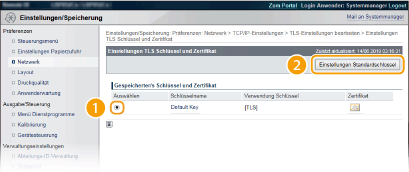  Anzeigen von Details zu einem Schlüsselpaar oder Zertifikat Sie können die Details zu dem Zertifikat anzeigen oder das Zertifikat verifizieren, indem Sie unter [Schlüsselname] auf den entsprechenden Textlink oder auf das Zertifikatsymbol klicken. Verifizieren von Schlüsselpaaren und digitalen Zertifikaten |
 Einstellen von TTLS/PEAP
Einstellen von TTLS/PEAP
1 | Aktivieren Sie das Kontrollkästchen [TTLS verwenden] oder [PEAP verwenden]. 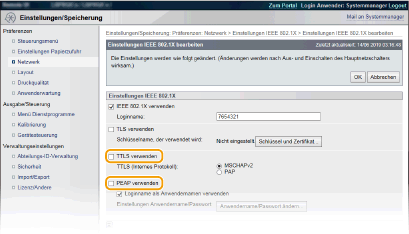  Internes Protokoll für TTLS Sie können MSCHAPv2 oder PAP wählen. Wenn Sie PAP verwenden wollen, klicken Sie auf das Optionsfeld [PAP]. 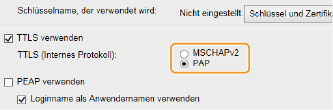 |
2 | Klicken Sie auf [Anwendername/Passwort ändern]. Um einen anderen Benutzernamen als den Anmeldenamen festzulegen, deaktivieren Sie das Kontrollkästchen [Loginname als Anwendernamen verwenden]. Aktivieren Sie das Kontrollkästchen, wenn Sie den Anmeldenamen als Benutzernamen verwenden möchten. 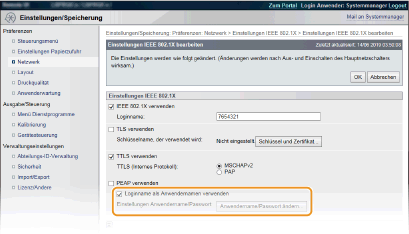 |
3 | Stellen Sie den Anwendernamen und das Passwort ein, und klicken Sie auf [OK]. 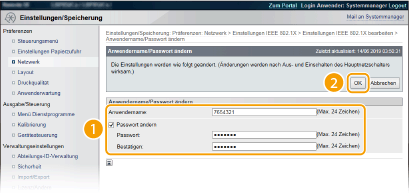 [Anwendername] Geben Sie alphanumerische Zeichen für den Anwendernamen ein. [Passwort ändern] Zum Festlegen oder Ändern des Passworts aktivieren Sie das Kontrollkästchen, und geben Sie alphanumerische Zeichen für das neue Passwort in die Textfelder [Passwort] und [Bestätigen] ein. |
6
Klicken Sie auf [OK].
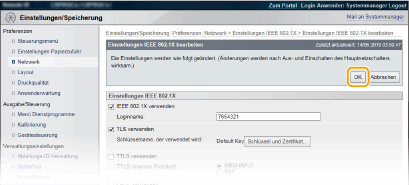
7
Führen Sie ein Hard Reset durch.
Klicken Sie auf [Gerätesteuerung], wählen Sie [Kaltstart], und klicken Sie dann auf [Ausführen].

Die Einstellungen werden nach der Durchführung von Hard Reset aktiviert.
 |
Verwenden des BedienfeldsSie können ebenfalls die IEEE 802.1X-Authentisierung im Einstellungsmenü des Bedienfelds aktivieren oder deaktivieren. IEEE802.1X |